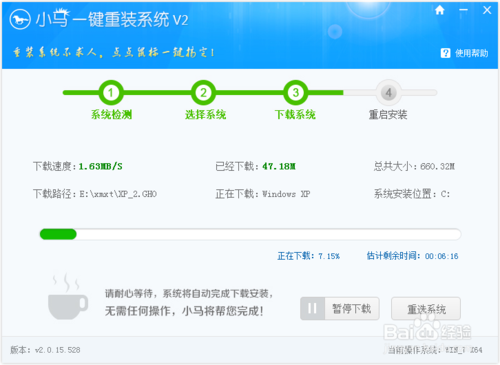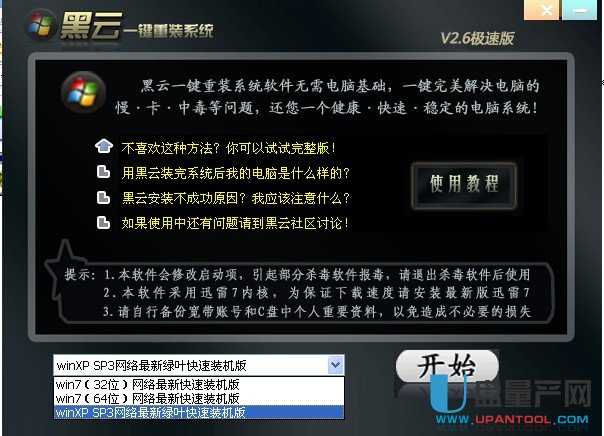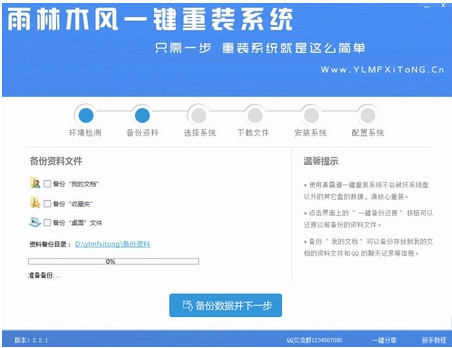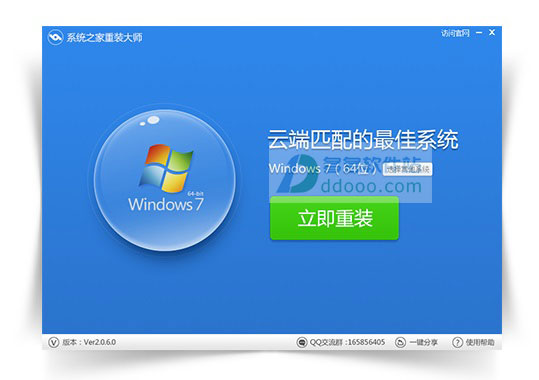Win10磁盘检测结果怎么查看 图文方法教程
更新时间:2017-07-04 16:44:38
在Win10中,磁盘检查详细信息并不像Win7及以前系统那样在过程中直接给出,这使得某些专业用户很难直接了解检查结果。微软这样安排可能和更新日志详细内容不面向普通用户开放一样,为大多数用户“减轻负担”。不过,如果你的确需要查看这些日志,可以到“事件查看器”中进行搜寻,而且并不麻烦。
Win10磁盘检测结果怎么查看?具体方法如下:
1、在Cortana搜索栏输入“事件查看器”后回车,或者在开始按钮点右键,选择“事件查看器”;
2、在左边栏展开“Windows日志”,选择“应用程序”,从右边栏选择“筛选当前日志”,如下图。

3、在窗口正中间一行输入事件ID“26226”,点击“确定”,如下图。

4、在“事件查看器”主窗口中间就可以看到目前已有的日志。单击所需日志,下方就会给出该日志信息,此时点击“详细信息”可查看日志内容。

注意:Win10磁盘检测结果怎么查看教程中提到的“事件ID”序号只适用于Win8.1/Windows10,Windows7用户若想查看,需输入“1001”。
系统重装相关下载
Win10技巧相关推荐
重装系统软件排行榜
- 黑云一键重装系统软件下载免费版5.9.6
- 【重装系统】魔法猪一键重装系统工具V4.5.0免费版
- 【电脑重装系统】系统之家一键重装系统V6.0精简版
- 【电脑系统重装】小马一键重装系统V4.0.8装机版
- 深度一键重装系统软件V8.8.5简体中文版
- 系统基地一键重装系统工具极速版V4.2
- 系统重装软件系统之家一键重装V1.3.0维护版
- 雨林木风一键重装系统工具V7.6.8贡献版
- 【重装系统软件下载】屌丝一键重装系统V9.9.0尊享版
- 【一键重装系统】系统基地一键重装系统工具V4.0.8极速版
- 【电脑重装系统】黑云一键重装系统软件V4.2免费版
- 【电脑重装系统】系统之家一键重装系统软件V5.3.5维护版
- 【电脑重装系统】小马一键重装系统V7.5.3
- 【重装系统】无忧一键重装系统工具V5.8最新版
- 小白一键重装系统v10.0.00
重装系统热门教程
- 系统重装步骤
- 一键重装系统win7 64位系统 360一键重装系统详细图文解说教程
- 一键重装系统win8详细图文教程说明 最简单的一键重装系统软件
- 小马一键重装系统详细图文教程 小马一键重装系统安全无毒软件
- 一键重装系统纯净版 win7/64位详细图文教程说明
- 如何重装系统 重装xp系统详细图文教程
- 怎么重装系统 重装windows7系统图文详细说明
- 一键重装系统win7 如何快速重装windows7系统详细图文教程
- 一键重装系统win7 教你如何快速重装Win7系统
- 如何重装win7系统 重装win7系统不再是烦恼
- 重装系统win7旗舰版详细教程 重装系统就是这么简单
- 重装系统详细图文教程 重装Win7系统不在是烦恼
- 重装系统很简单 看重装win7系统教程(图解)
- 重装系统教程(图解) win7重装教详细图文
- 重装系统Win7教程说明和详细步骤(图文)